¿Cómo eliminar el keylogger Snake del sistema operativo?
TroyanoConocido también como: Malware Snake
Obtenga un escaneo gratuito y verifique si su computadora está infectada.
ELIMÍNELO AHORAPara usar el producto con todas las funciones, debe comprar una licencia para Combo Cleaner. 7 días de prueba gratuita limitada disponible. Combo Cleaner es propiedad y está operado por RCS LT, la empresa matriz de PCRisk.
Guía de eliminación del virus Snake
¿Qué es el keylogger Snake ?
Snake es el nombre de un programa malicioso, que se clasifica como keylogger. Como implica la clasificación, la funcionalidad principal de este malware es el registro de teclas. Por lo tanto, las infecciones por Snake representan una amenaza para la privacidad/seguridad de toda la información escrita.
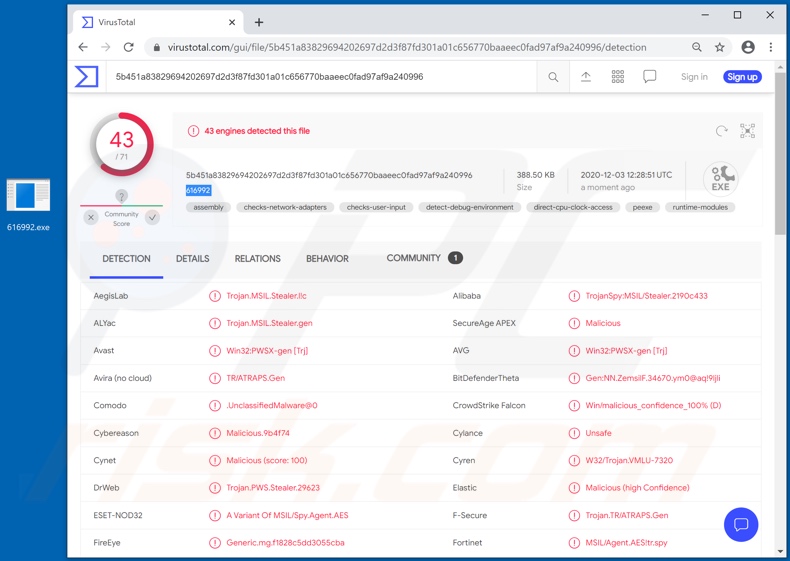
La característica principal del malware Snake es el registro de teclas. En otras palabras, registra las pulsaciones de teclas. Sin embargo, este programa también tiene otras funcionalidades. Puede tomar capturas de pantalla y extraer datos almacenados en el portapapeles (es decir, copiar/pegar búfer). Además, Snake puede extraer y exfiltrar información almacenada de ciertos navegadores (por ejemplo, Google Chrome, Mozilla Firefox, Opera, 360, etc.) y clientes de correo electrónico (por ejemplo, Mozilla Thunderbird, Microsoft Outlook, Foxmail, etc.). Los programas maliciosos como Snake se utilizan normalmente para robar las credenciales de inicio de sesión de la cuenta (es decir, ID, nombres de usuario y contraseñas) e información financiera (por ejemplo, detalles de la cuenta bancaria y de la tarjeta de crédito, etc.). Las cuentas de comunicación/mensajería (por ejemplo, redes sociales, redes sociales, mensajería, etc.) son el objetivo de los ciberdelincuentes. A través de estas plataformas, pueden pedir préstamos a contactos/amigos y/o propagar malware (compartiendo archivos infecciosos), bajo la apariencia de los propietarios genuinos de las cuentas. Además, si se encuentra contenido sensible/comprometedor en cuentas de almacenamiento de datos secuestradas, se puede retener para obtener un rescate, bajo amenaza de publicación y/o venta a los competidores de las víctimas. Las cuentas que se ocupan directamente de las finanzas y/o almacenan información financiera (por ejemplo, comercio electrónico, transferencia de dinero en línea, billetera digital, banca, etc.) son de particular interés, ya que a través de ellas los delincuentes pueden realizar transacciones fraudulentas y/o realizar compras en línea. En resumen, las infecciones Snake pueden provocar graves problemas de privacidad, pérdidas económicas y robo de identidad. Si se sabe o se sospecha que el registrador de teclas Snake (u otro malware) ya ha infectado el sistema, se debe utilizar un antivirus para eliminarlo sin demora.
| Nombre | Malware Snake |
| Tipo de Amenaza | Trojan, password-stealing virus, banking malware, spyware. |
| Nombres de Detección | Avast (Win32:PWSX-gen [Trj]), BitDefenderTheta (Gen:NN.ZemsilF.34670.ym0@aq!9ljli), ESET-NOD32 (una variante de MSIL/Spy.Agent.AES), Kaspersky (HEUR:Trojan-Spy.MSIL.Stealer.gen), Microsoft (Trojan:Win32/Meterpreter!ml), Lista Completa de Detecciones (VirusTotal) |
| Síntomas | Los troyanos están diseñados para infiltrarse sigilosamente en la computadora de la víctima y permanecer en silencio, por lo que no hay síntomas particulares claramente visibles en una máquina infectada. |
| Métodos de Distribución | Archivos adjuntos de correo electrónico infectados, anuncios maliciosos online, ingeniería social, 'cracks' de software. |
| Daño | Contraseñas robadas e información bancaria, robo de identidad, la computadora de la víctima es agregada a una botnet. |
| Eliminación de Malware |
Para eliminar posibles infecciones de malware, escanee su computadora con un software antivirus legítimo. Nuestros investigadores de seguridad recomiendan usar Combo Cleaner. Descargue Combo Cleaner para WindowsEl detector gratuito verifica si su equipo está infectado. Para usar el producto con todas las funciones, debe comprar una licencia para Combo Cleaner. 7 días de prueba gratuita limitada disponible. Combo Cleaner es propiedad y está operado por RCS LT, la empresa matriz de PCRisk. |
404 Keylogger, Kutaki, Matiex, Hakops y Cheetah son algunos ejemplos de otros keyloggers. Los programas maliciosos pueden tener una amplia variedad de funciones atroces y estas funciones pueden estar en diferentes combinaciones. Los tipos/capacidades comunes de malware incluyen (pero no se limitan a): descarga/instalación de programas maliciosos adicionales, encriptado de datos y/o bloqueo de pantalla con fines de rescate (ransomware), grabación de audio/video a través de micrófonos y cámaras web integrados y/o conectados , habilitación de acceso remoto y control sobre una máquina infectada, uso de recursos del sistema para minería de criptomonedas (criptomineros), etc. Independientemente de cómo opere el malware, siempre representa una amenaza para la seguridad del dispositivo/usuario. Por lo tanto, es fundamental eliminar todas las amenazas inmediatamente después de su detección.
¿Cómo se infiltró el keylogger Snake en mi computadora?
El registrador de teclas Snake se ofrece a la venta en línea con precios que varían de 25 a 500 USD, según el período de tiempo de operación, el soporte y el rango de funcionalidad/personalización. Por lo tanto, cómo se propaga depende de los ciberdelincuentes que lo utilicen. Los métodos populares de proliferación de malware son a través de troyanos backdoor/loader, campañas de spam, herramientas de activación ilegal ("craqueo"), actualizadores falsos y fuentes de descarga dudosas. Algunos tipos de troyanos están diseñados para causar infecciones en cadena (es decir, descargar/instalar malware adicional). El término "campaña de spam" se utiliza para definir una operación a gran escala, durante la cual se envían miles de correos electrónicos fraudulentos. Estas correos electrónicos suelen presentarse como "oficiales", "urgentes", "importantes", "prioritarias" y similares; incluso pueden imitar el correo de organizaciones, instituciones, empresas, proveedores de servicios y otras entidades legítimas. Los correos electrónicos engañosos contienen enlaces de descarga de archivos infecciosos y/o los archivos simplemente se adjuntan a las correos electrónicos. Los archivos virulentos pueden estar en varios formatos (por ejemplo, archivos, ejecutables, Microsoft Office y documentos PDF, JavaScript, etc.) y cuando se abren, la cadena de infección se inicia. Las herramientas de "craqueo" pueden descargar/instalar malware, en lugar de activar programas con licencia. Los actualizadores falsos infectan los sistemas al explotar las fallas de los programas obsoletos y/o al instalar software malicioso, en lugar de las actualizaciones prometidas. Canales de descarga no confiables, como por ejemplo Los sitios web de alojamiento de archivos no oficiales y gratuitos, las redes de intercambio de igual a igual y otros descargadores de terceros pueden ofrecer malware para su descarga, disfrazado o empaquetado junto con contenido normal.
¿Cómo evitar la instalación de malware?
No se deben abrir correos electrónicos sospechosos y/o irrelevantes, especialmente los enlaces o archivos adjuntos que se encuentran en ellos, ya que pueden provocar una infección grave del sistema. Se recomienda descargar solo de fuentes oficiales y verificadas. Además, todos los programas deben activarse y actualizarse con herramientas/funciones proporcionadas por desarrolladores legítimos. Se desaconseja el uso de herramientas de activación ilegal ("cracks") y actualizadores de terceros, ya que a menudo se emplean para propagar malware. Para proteger la integridad del dispositivo y la privacidad del usuario, es fundamental tener instalado un antivirus/antispyware de buena reputación. Este software debe mantenerse actualizado, usarse para ejecutar análisis regulares del sistema y eliminar amenazas y problemas detectados. Si cree que su equipo ya está infectado, le recomendamos que realice un análisis Combo Cleaner Antivirus para Windows para eliminar automáticamente el malware infiltrado.
Aspecto del sitio web utilizado para promocionar el registrador de teclas Snake (GIF):
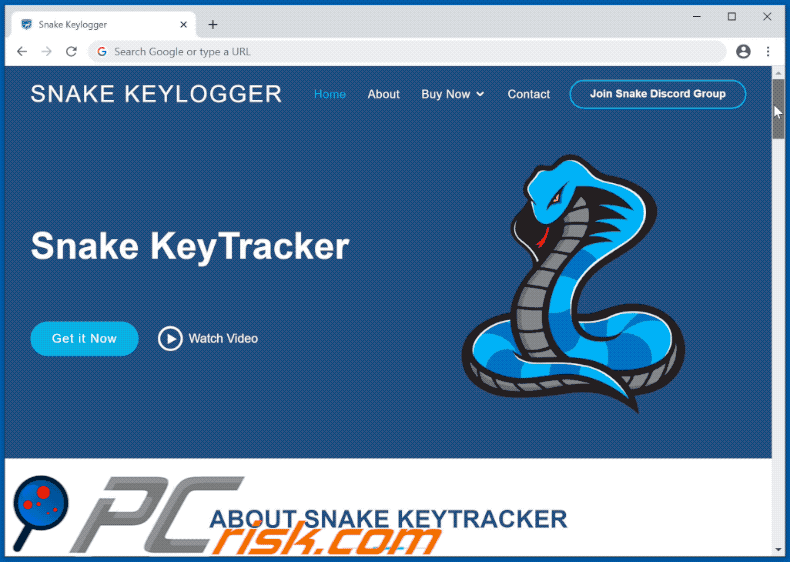
Eliminación automática instantánea de malware:
La eliminación manual de amenazas puede ser un proceso largo y complicado que requiere conocimientos informáticos avanzados. Combo Cleaner es una herramienta profesional para eliminar malware de forma automática, que está recomendado para eliminar malware. Descárguelo haciendo clic en el siguiente botón:
DESCARGAR Combo CleanerSi decide descargar este programa, quiere decir que usted está conforme con nuestra Política de privacidad y Condiciones de uso. Para usar el producto con todas las funciones, debe comprar una licencia para Combo Cleaner. 7 días de prueba gratuita limitada disponible. Combo Cleaner es propiedad y está operado por RCS LT, la empresa matriz de PCRisk.
Menú rápido:
- ¿Qué es Snake?
- PASO 1. Eliminación manual del malware Snake.
- PASO 2. Revise si su computadora está limpia.
¿Cómo eliminar el malware manualmente?
La eliminación manual de malware es una tarea complicada. Por lo general, es mejor permitir que los programas antivirus o antimalware lo hagan automáticamente. Para eliminar este malware, recomendamos utilizar Combo Cleaner Antivirus para Windows. Si desea eliminar el malware manualmente, el primer paso es identificar el nombre del malware que está intentando eliminar. Aquí hay un ejemplo de un programa sospechoso que se ejecuta en la computadora de un usuario:

Si revisó la lista de programas que se ejecutan en su computadora, por ejemplo, usando el administrador de tareas, e identificó un programa que parece sospechoso, debe continuar con estos pasos:
 Descargue un programa llamado Autoruns. Este programa muestra aplicaciones de inicio automático, registro y ubicaciones del sistema de archivos:
Descargue un programa llamado Autoruns. Este programa muestra aplicaciones de inicio automático, registro y ubicaciones del sistema de archivos:

 Reinicie su computadora en Modo Seguro:
Reinicie su computadora en Modo Seguro:
Usuarios de Windows XP y Windows 7: Inicie su computador en modo seguro. Haga clic en Inicio, clic en Apagar, clic en Reiniciar, clic en Aceptar. Durante el proceso de inicio de su computador, presione la tecla F8 en su teclado varias veces hasta que vea el menú Opciones Avanzadas de Windows, y luego seleccione Modo Seguro con Funciones de Red de la lista.

Video que muestra cómo iniciar Windows 7 en "Modo Seguro con Funciones de Red":
Usuarios de Windows 8: Iniciar Windows 8 en Modo Seguro con Funciones de Red: vaya a la pantalla de inicio de Windows 8, escriba Avanzado, en los resultados de búsqueda, seleccione Configuración. Haga clic en Opciones de inicio avanzadas, en la ventana abierta "Configuración General de PC", seleccione Inicio Avanzado. Clic en el botón "Reiniciar Ahora". Su computadora ahora se reiniciará en el "Menú de opciones de inicio avanzado". Haga clic en el botón "Solucionar problemas" y luego clic en el botón "Opciones avanzadas". En la pantalla de opciones avanzadas, haga clic en "Configuración de inicio". Haga clic en el botón "Reiniciar". Su PC se reiniciará en la pantalla de Configuración de inicio. Presione F5 para iniciar en Modo Seguro con Funciones de Red.

Video que muestra cómo iniciar Windows 8 en "Modo Seguro con Funciones de Red":
Usuarios de Windows 10: Haga clic en el logotipo de Windows y seleccione el icono de Encendido. En el menú abierto, haga clic en "Reiniciar" mientras mantiene presionado el botón "Shift" en su teclado. En la ventana "Elija una opción", haga clic en "Solucionar Problemas", luego seleccione "Opciones Avanzadas". En el menú de opciones avanzadas, seleccione "Configuración de Inicio" y haga clic en el botón "Reiniciar". En la siguiente ventana, debe hacer clic en la tecla "F5" en su teclado. Esto reiniciará su sistema operativo en modo seguro con funciones de red.

Video que muestra cómo iniciar Windows 10 en "Modo Seguro con Funciones de Red":
 Extraiga el archivo descargado y ejecute el archivo Autoruns.exe.
Extraiga el archivo descargado y ejecute el archivo Autoruns.exe.

 En la aplicación Autoruns, haga clic en "Opciones" en la parte superior y desactive las opciones "Ocultar ubicaciones vacías" y "Ocultar entradas de Windows". Después de este procedimiento, haga clic en el icono "Actualizar".
En la aplicación Autoruns, haga clic en "Opciones" en la parte superior y desactive las opciones "Ocultar ubicaciones vacías" y "Ocultar entradas de Windows". Después de este procedimiento, haga clic en el icono "Actualizar".

 Consulte la lista provista por la aplicación Autoruns y localice el archivo de malware que desea eliminar.
Consulte la lista provista por la aplicación Autoruns y localice el archivo de malware que desea eliminar.
Debe anotar la ruta y nombre completos. Tenga en cuenta que algunos programas maliciosos ocultan nombres de procesos bajo nombres legítimos de procesos de Windows. En esta etapa, es muy importante evitar eliminar los archivos del sistema. Después de localizar el programa sospechoso que desea eliminar, haga clic con el botón derecho del mouse sobre su nombre y elija "Eliminar".

Después de eliminar el malware a través de la aplicación Autoruns (esto asegura que el malware no se ejecutará automáticamente en el próximo inicio del sistema), debe buscar el nombre del malware en su computadora. Asegúrese de habilitar los archivos y carpetas ocultos antes de continuar. Si encuentra el nombre de archivo del malware, asegúrese de eliminarlo.

Reinicie su computadora en modo normal. Seguir estos pasos debería eliminar cualquier malware de su computadora. Tenga en cuenta que la eliminación manual de amenazas requiere habilidades informáticas avanzadas. Si no tiene estas habilidades, deje la eliminación de malware a los programas antivirus y antimalware. Es posible que estos pasos no funcionen con infecciones avanzadas de malware. Como siempre, es mejor prevenir la infección que intentar eliminar el malware más tarde. Para mantener su computadora segura, instale las últimas actualizaciones del sistema operativo y use un software antivirus.
Para asegurarse de que su computadora esté libre de infecciones de malware, recomendamos escanearla con Combo Cleaner Antivirus para Windows.
Compartir:

Tomas Meskauskas
Investigador experto en seguridad, analista profesional de malware
Me apasiona todo lo relacionado con seguridad informática y tecnología. Me avala una experiencia de más de 10 años trabajando para varias empresas de reparación de problemas técnicos y seguridad on-line. Como editor y autor de PCrisk, llevo trabajando desde 2010. Sígueme en Twitter y LinkedIn para no perderte nada sobre las últimas amenazas de seguridad en internet.
El portal de seguridad PCrisk es ofrecido por la empresa RCS LT.
Investigadores de seguridad han unido fuerzas para ayudar a educar a los usuarios de ordenadores sobre las últimas amenazas de seguridad en línea. Más información sobre la empresa RCS LT.
Nuestras guías de desinfección de software malicioso son gratuitas. No obstante, si desea colaborar, puede realizar una donación.
DonarEl portal de seguridad PCrisk es ofrecido por la empresa RCS LT.
Investigadores de seguridad han unido fuerzas para ayudar a educar a los usuarios de ordenadores sobre las últimas amenazas de seguridad en línea. Más información sobre la empresa RCS LT.
Nuestras guías de desinfección de software malicioso son gratuitas. No obstante, si desea colaborar, puede realizar una donación.
Donar
▼ Mostrar discusión